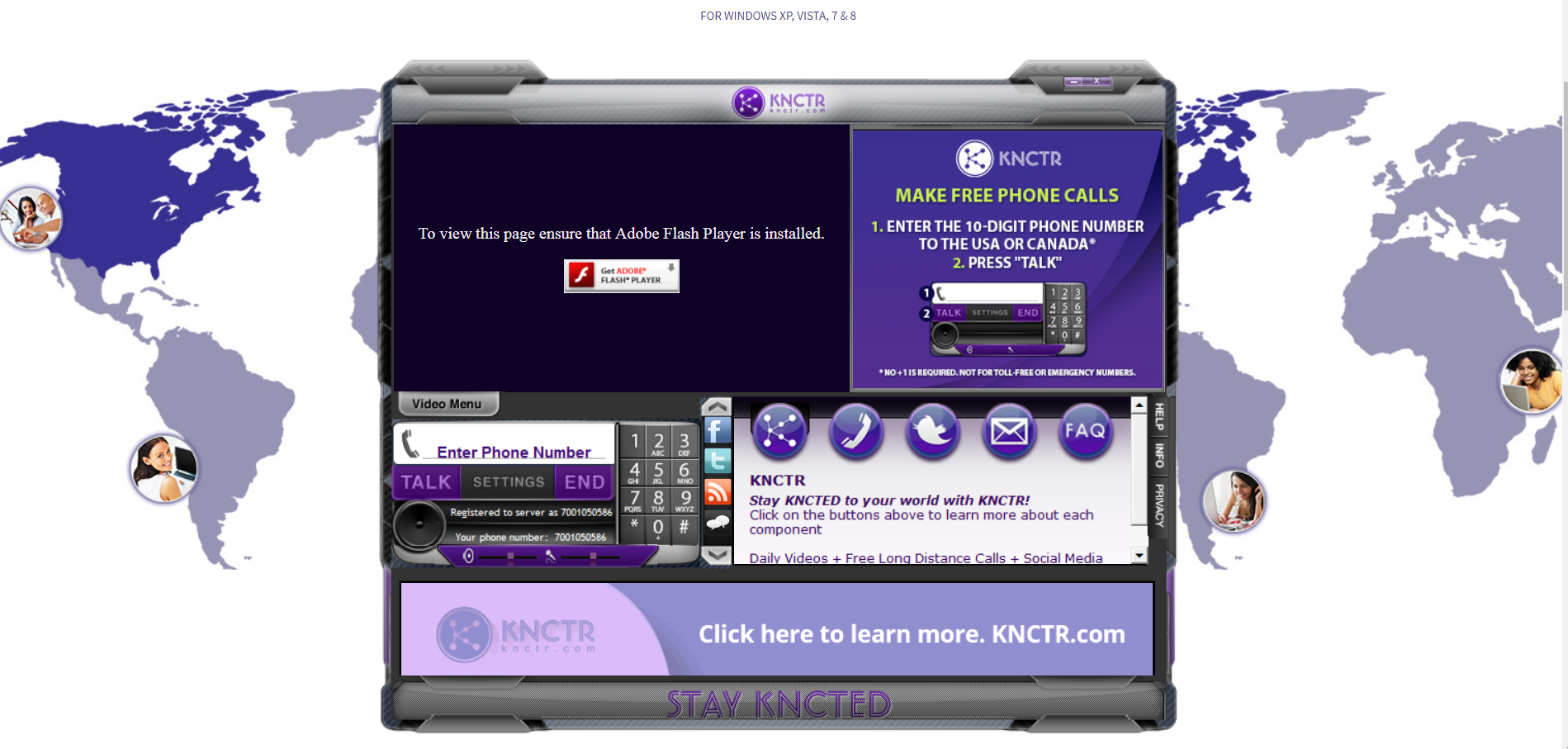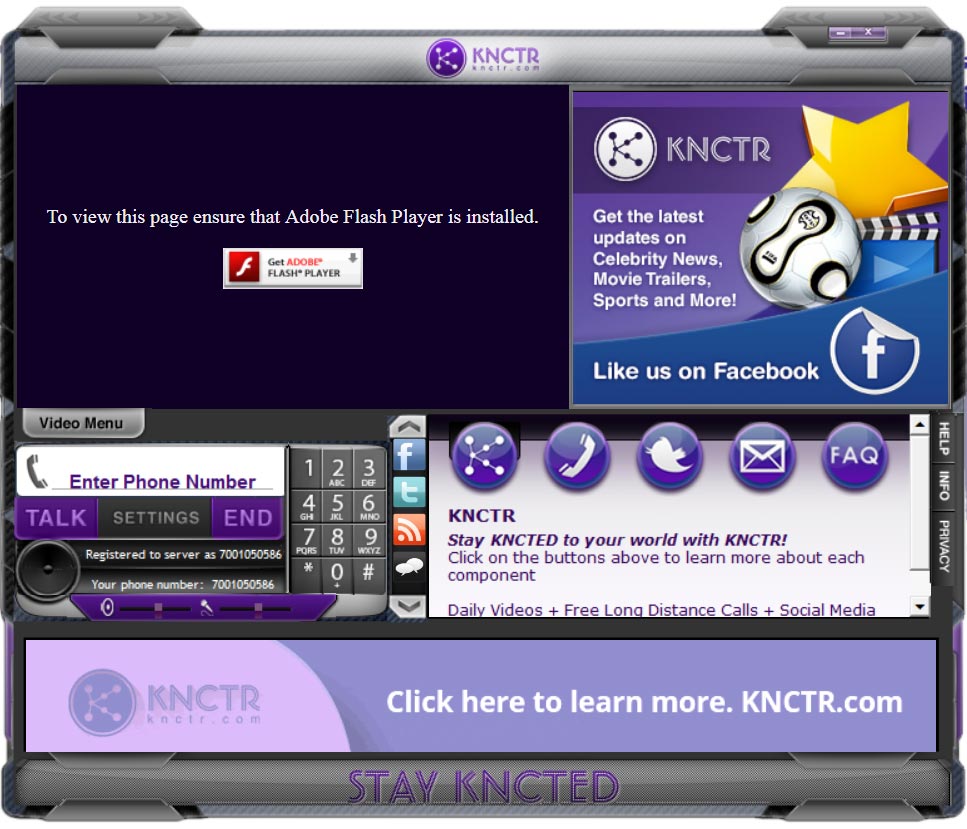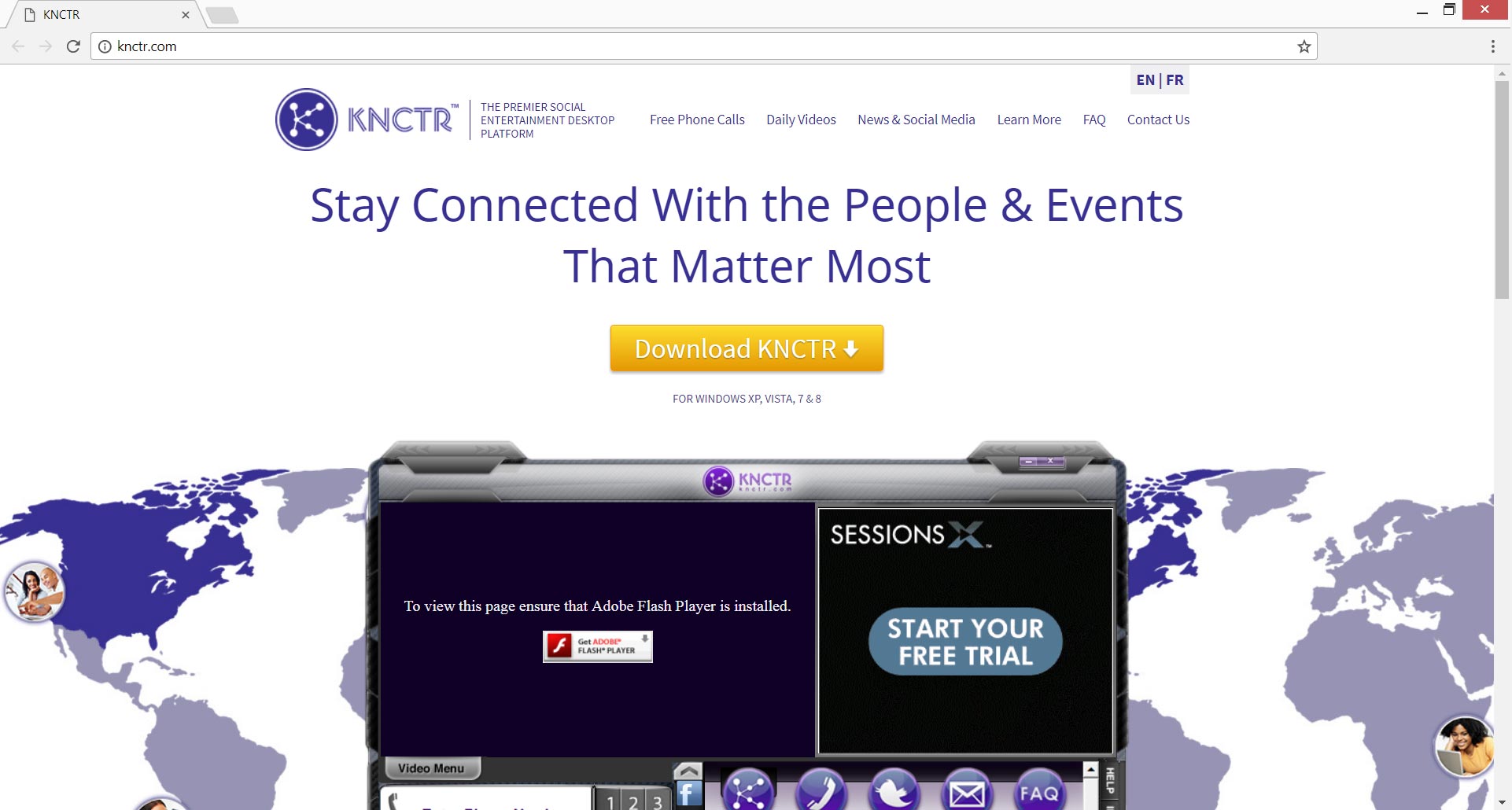この記事では、不正なアプリケーションの詳細を明らかにします KNCTR また、アプリを効率的に削除するのに役立つすべての削除手順.
The KNCTR アドウェアは、Windowsユーザーに感染し、多くの厄介な広告やターゲットを絞ったコンテンツを配信する、望ましくない可能性のある永続的なプログラムです。. アプリは同じ名前のウェブサイトに関連付けられています KNCTR.com 以前に会社が所有していた Itibiti Ventures Inc. アプリケーション自体の主な機能は、北米全体で完全に無料の通話を提供することです.

脅威の概要
| 名前 | KNCTR |
| タイプ | アドウェア, PUP |
| 簡単な説明 | アプリはシステムの起動ごとに開く可能性があり、削除するのは困難です. それはあなたに関する多くの広告記録データを生成する可能性があります. |
| 症状 | あなたはアプリとあなたのブラウザで広告を見続けます, ポップアップのように, ポップアンダー, 調査, ページはめ込み広告, 等. システムパフォーマンスの低下に気付くことができます. |
| 配布方法 | フリーウェアのインストール, バンドルパッケージ |
| 検出ツール |
システムがマルウェアの影響を受けているかどうかを確認する
ダウンロード
マルウェア除去ツール
|
| ユーザー体験 | フォーラムに参加する KNCTRについて話し合う. |

Radiospick.net –配布
サードパーティのインストールセットアップは通常、 KNCTR アドウェアの配布. アドウェアは、バンドルされたパッケージまたは無料アプリのインストールセットアップを介してシステムに侵入できます. このような不正なアプリのインストール設定は、通常、デフォルトで追加のコンポーネントをインストールするように設定されています. この不要な後遺症は、 アドバンスト/カスタム PCに新しいプログラムをインストールすることを決定するたびにオプションをインストールする. そこで、不要なコンポーネントをすべてオプトアウトして、それらのインストールを防ぐことができるはずです。.
不正なKNCTRアプリは、そのWebサイトKNCTR.comからも配布されており、アプリを必要とするすべての人がダウンロードできます。. でも, ほとんどのユーザーは、他の怪しげな配信方法を介してアドウェアに目立たないように感染します. その中には悪意のある広告があります, ブラウザはリダイレクトします, 疑わしいブラウザ拡張機能とファイル共有サービス.

KNCRTアドウェア–インサイト
の作成者 KNCRT 北米のどこでも無制限の無料通話を提供する便利なアプリとしてそれを提示します. 必要なのは、インターネット接続に接続されたデバイスとPCにインストールされたアプリだけです。. それをさらに魅力的にするために、開発者は有名人のニュースで人気のあるビデオを見るオプションを追加しました, スポーツ, 映画の予告編は、アプリ内から人気のソーシャルネットワークにアクセスすることもできます. 良い, これらすべての「素晴らしい」機能により、ツールが非常に合法で便利に見えることを認める必要があります. でも, それはあなたのシステムに忍び込み、その上に永続的に存在することを保証する潜在的に望ましくないプログラムとして分類されます. そのため、Windowsシステムの起動ごとに自動実行を設定するためにレジストリキーを変更する場合があります.
でも, この人生で無料で来るものは何もありません? 実際, あなたが支払う価格はあなたの情報とデバイスへのアクセスです. はい, KNCRTアドウェアの主な目的は、アプリの使用状況と閲覧習慣に関連するさまざまなデータを収集することです。. そのため、ツールはすべての着信番号を保持することをお知らせします, 通話時間, およびそのデータサーバーに関するその他の詳細.
ツールはと互換性があるので Windows XP, VISTA, 7 & 8 これらのオペレーティングシステムをインストールしているコンピュータに影響を与える可能性があります. そのウェブサイト, 一方で, オンラインブラウジングセッション中に表示される場合があります. へのリダイレクト KNCTR.com アドウェアまたはKNCTRによってインストールされたブラウザ拡張機能が原因である可能性があります.
あなたがオンラインであるとき、ウェブサイトはまたたくさんの広告とスポンサー付きコンテンツを生成するかもしれません. 影響を受ける可能性のあるすべてのブラウザは: Mozilla Firefox, グーグルクローム, InternetExplorerとSafari.

KNCTR.com –プライバシーポリシー
のプライバシーポリシー KNCTR そのウェブサイトで見つけることができます KNCTR.com. メインサイトページの下部からアクセスできます. ポリシーは、アプリの会社の所有者が Itibiti Ventures Inc. でも, セクションの最後の更新は6月だったので 2013 現時点では関連性があるとは見なされませんでした. ポリシーで, 会社はあなたから特定の個人情報および非個人情報を収集すると述べられています. したがって、登録時にそれはあなたに尋ねます:
- あなたのフルネーム
- メールアドレス
- あなたの住所
- 連絡先データ情報
- 郵便番号/郵便番号
- 居住国
- 携帯電話番号
- 生年月日
さらに, アドウェアは、プレミアムサービスにアクセスするために、PayPalアカウントやクレジットカード情報などの個人的な財務データを要求する場合があります。. 彼らが記録を保存し続けるという保証がなく、あなたが深刻な経済的損失を被る可能性があるので、これは本当に危険であることに注意してください. サードパーティのサービスの広告主も、ポリシーに記載されている情報の一部を取得する場合があります:
..ベンダーや他のサービスプロバイダーと個人データやトラフィックデータを共有する必要があるかもしれません, パートナー, キャリア, ディストリビューター, 銀行および/または支払い処理組織.
また、関連会社または関連会社から発信された要求されたサービスの提供のために、お客様の個人情報を共有する場合があります。.

KNCTRアドウェアを削除する
厄介なのに KNCTR アプリケーションはウイルスではありませんが、オンラインのプライバシーとシステムを危険にさらすため、その削除を強くお勧めします。. 以下に、PCおよび影響を受けるすべてのブラウザからKNCTRアドウェアを削除する方法を明らかにする詳細なステップバイステップガイドを見ることができます. KNCTRは非常に永続的なアプリであるため、最初にPCをセーフモードで起動してから、削除プロセスに進む必要があることに注意してください。. これを行うには、ステップ1の手順に従います。PCをセーフモードで起動する」. 記載されているすべての措置を実施した後のみ, KNCTRはシステムから完全に削除されます.
- ウィンドウズ
- Mac OS X
- グーグルクローム
- Mozilla Firefox
- マイクロソフトエッジ
- サファリ
- インターネットエクスプローラ
- プッシュポップアップを停止します
How to Remove KNCTR from Windows.
ステップ 1: Scan for KNCTR with SpyHunter Anti-Malware Tool



ステップ 2: PC をセーフ モードで起動する





ステップ 3: Uninstall KNCTR and related software from Windows
Windows のアンインストール手順 11



Windows のアンインストール手順 10 および旧バージョン
これは、ほとんどのプログラムをアンインストールできるはずのいくつかの簡単な手順の方法です。. Windowsを使用しているかどうかに関係なく 10, 8, 7, VistaまたはXP, それらのステップは仕事を成し遂げます. プログラムまたはそのフォルダをごみ箱にドラッグすると、 非常に悪い決断. あなたがそれをするなら, プログラムの断片が残されています, そしてそれはあなたのPCの不安定な仕事につながる可能性があります, ファイルタイプの関連付けやその他の不快なアクティビティに関するエラー. コンピュータからプログラムを削除する適切な方法は、それをアンインストールすることです. それをするために:


 上記の手順に従うと、ほとんどのプログラムが正常にアンインストールされます.
上記の手順に従うと、ほとんどのプログラムが正常にアンインストールされます.
ステップ 4: すべてのレジストリをクリーンアップ, Created by KNCTR on Your PC.
通常対象となるWindowsマシンのレジストリは次のとおりです。:
- HKEY_LOCAL_MACHINE Software Microsoft Windows CurrentVersion Run
- HKEY_CURRENT_USER Software Microsoft Windows CurrentVersion Run
- HKEY_LOCAL_MACHINE Software Microsoft Windows CurrentVersion RunOnce
- HKEY_CURRENT_USER Software Microsoft Windows CurrentVersion RunOnce
これらにアクセスするには、Windowsレジストリエディタを開き、値を削除します。, created by KNCTR there. これは、以下の手順に従うことで発生する可能性があります:


 ヒント: ウイルスによって作成された値を見つけるには, あなたはそれを右クリックしてクリックすることができます "変更" 実行するように設定されているファイルを確認する. これがウイルスファイルの場所である場合, 値を削除します.
ヒント: ウイルスによって作成された値を見つけるには, あなたはそれを右クリックしてクリックすることができます "変更" 実行するように設定されているファイルを確認する. これがウイルスファイルの場所である場合, 値を削除します.
Video Removal Guide for KNCTR (ウィンドウズ).
Get rid of KNCTR from Mac OS X.
ステップ 1: Uninstall KNCTR and remove related files and objects





Macには、ログイン時に自動的に起動するアイテムのリストが表示されます. Look for any suspicious apps identical or similar to KNCTR. 自動的に実行を停止するアプリをチェックしてから、マイナスを選択します (「「-「「) それを隠すためのアイコン.
- に移動 ファインダ.
- 検索バーに、削除するアプリの名前を入力します.
- 検索バーの上にある2つのドロップダウンメニューを次のように変更します 「システムファイル」 と 「含まれています」 削除するアプリケーションに関連付けられているすべてのファイルを表示できるようにします. 一部のファイルはアプリに関連していない可能性があることに注意してください。削除するファイルには十分注意してください。.
- すべてのファイルが関連している場合, を保持します ⌘+A それらを選択してからそれらを駆動するためのボタン "ごみ".
In case you cannot remove KNCTR via ステップ 1 その上:
アプリケーションまたは上記の他の場所でウイルスファイルおよびオブジェクトが見つからない場合, Macのライブラリで手動でそれらを探すことができます. しかし、これを行う前に, 以下の免責事項をお読みください:



次の他の人と同じ手順を繰り返すことができます としょうかん ディレクトリ:
→ 〜/ Library / LaunchAgents
/Library / LaunchDaemons
ヒント: 〜 わざとそこにあります, それはより多くのLaunchAgentにつながるからです.
ステップ 2: Scan for and remove KNCTR files from your Mac
When you are facing problems on your Mac as a result of unwanted scripts and programs such as KNCTR, 脅威を排除するための推奨される方法は、マルウェア対策プログラムを使用することです。. SpyHunter for Macは、Macのセキュリティを向上させ、将来的に保護する他のモジュールとともに、高度なセキュリティ機能を提供します.
Video Removal Guide for KNCTR (マック)
Remove KNCTR from Google Chrome.
ステップ 1: Google Chromeを起動し、ドロップメニューを開きます

ステップ 2: カーソルを上に移動します "ツール" 次に、拡張メニューから選択します "拡張機能"

ステップ 3: 開店から "拡張機能" メニューで不要な拡張子を見つけてクリックします "削除する" ボタン.

ステップ 4: 拡張機能が削除された後, 赤から閉じてGoogleChromeを再起動します "バツ" 右上隅にあるボタンをクリックして、もう一度開始します.
Erase KNCTR from Mozilla Firefox.
ステップ 1: MozillaFirefoxを起動します. メニューウィンドウを開く:

ステップ 2: を選択 "アドオン" メニューからのアイコン.

ステップ 3: 不要な拡張子を選択してクリックします "削除する"

ステップ 4: 拡張機能が削除された後, 赤から閉じてMozillaFirefoxを再起動します "バツ" 右上隅にあるボタンをクリックして、もう一度開始します.
Uninstall KNCTR from Microsoft Edge.
ステップ 1: Edgeブラウザを起動します.
ステップ 2: 右上隅のアイコンをクリックして、ドロップメニューを開きます.

ステップ 3: ドロップメニューから選択します "拡張機能".

ステップ 4: 削除したい悪意のある拡張機能の疑いを選択し、歯車のアイコンをクリックします.

ステップ 5: 下にスクロールして[アンインストール]をクリックして、悪意のある拡張機能を削除します.

Remove KNCTR from Safari
ステップ 1: Safariアプリを起動します.
ステップ 2: マウスカーソルを画面の上部に置いた後, Safariテキストをクリックして、ドロップダウンメニューを開きます.
ステップ 3: メニューから, クリック "環境設定".

ステップ 4: その後, [拡張機能]タブを選択します.

ステップ 5: 削除する拡張機能を1回クリックします.
ステップ 6: [アンインストール]をクリックします.

アンインストールの確認を求めるポップアップウィンドウが表示されます 拡張子. 選択する 'アンインストール' また, KNCTRは削除されます.
Eliminate KNCTR from Internet Explorer.
ステップ 1: InternetExplorerを起動します.
ステップ 2: 「ツール」というラベルの付いた歯車アイコンをクリックしてドロップメニューを開き、「アドオンの管理」を選択します

ステップ 3: [アドオンの管理]ウィンドウで.

ステップ 4: 削除する拡張子を選択し、[無効にする]をクリックします. 選択した拡張機能を無効にしようとしていることを通知するポップアップウィンドウが表示されます, さらにいくつかのアドオンも無効になっている可能性があります. すべてのチェックボックスをオンのままにします, [無効にする]をクリックします.

ステップ 5: 不要な拡張子が削除された後, 右上隅にある赤い「X」ボタンからInternetExplorerを閉じて再起動し、再起動します.
ブラウザからプッシュ通知を削除する
GoogleChromeからのプッシュ通知をオフにする
GoogleChromeブラウザからのプッシュ通知を無効にするには, 以下の手順に従ってください:
ステップ 1: に移動 設定 Chromeで.

ステップ 2: 設定で, 選択する "高度な設定」:

ステップ 3: クリック "コンテンツ設定」:

ステップ 4: 開ける "通知」:

ステップ 5: 3つのドットをクリックして、[ブロック]を選択します, オプションの編集または削除:

Firefoxでプッシュ通知を削除する
ステップ 1: Firefoxのオプションに移動します.

ステップ 2: 設定に移動", 検索バーに「通知」と入力して、 "設定":

ステップ 3: 通知を削除したいサイトで[削除]をクリックし、[変更を保存]をクリックします

Operaでプッシュ通知を停止する
ステップ 1: Operaで, 押す ALT + P 設定に移動します.

ステップ 2: 検索の設定で, 「コンテンツ」と入力してコンテンツ設定に移動します.

ステップ 3: オープン通知:

ステップ 4: GoogleChromeで行ったのと同じことを行います (以下に説明します):

Safariでプッシュ通知を排除する
ステップ 1: Safariの設定を開く.

ステップ 2: プッシュポップアップが消えた場所からドメインを選択し、に変更します "拒否" から "許可する".
KNCTR-FAQ
What Is KNCTR?
The KNCTR threat is adware or ブラウザリダイレクトウイルス.
コンピューターの速度が大幅に低下し、広告が表示される場合があります. 主なアイデアは、情報が盗まれたり、デバイスに表示される広告が増える可能性があることです。.
このような不要なアプリの作成者は、クリック課金制を利用して、コンピューターにリスクの高い、または資金を生み出す可能性のあるさまざまな種類のWebサイトにアクセスさせます。. これが、広告に表示されるWebサイトの種類を気にしない理由です。. これにより、不要なソフトウェアがOSにとって間接的に危険になります.
What Are the Symptoms of KNCTR?
この特定の脅威と一般的に不要なアプリがアクティブな場合に探すべきいくつかの症状があります:
症状 #1: 一般的に、コンピュータの速度が低下し、パフォーマンスが低下する可能性があります.
症状 #2: ツールバーがあります, 追加したことを覚えていないWebブラウザ上のアドオンまたは拡張機能.
症状 #3: すべてのタイプの広告が表示されます, 広告でサポートされている検索結果のように, ランダムに表示されるポップアップとリダイレクト.
症状 #4: Macにインストールされたアプリが自動的に実行されているのがわかりますが、それらをインストールしたことを覚えていません。.
症状 #5: タスクマネージャーで疑わしいプロセスが実行されているのがわかります.
これらの症状が1つ以上見られる場合, その後、セキュリティの専門家は、コンピュータのウイルスをチェックすることを推奨しています.
不要なプログラムの種類?
ほとんどのマルウェア研究者とサイバーセキュリティ専門家によると, 現在デバイスに影響を与える可能性のある脅威は次のとおりです。 不正なウイルス対策ソフトウェア, アドウェア, ブラウザハイジャッカー, クリッカー, 偽のオプティマイザーとあらゆる形式の PUP.
私が持っている場合はどうすればよいですか "ウイルス" like KNCTR?
いくつかの簡単なアクションで. 何よりもまず, これらの手順に従うことが不可欠です:
ステップ 1: 安全なコンピューターを探す 別のネットワークに接続します, Macが感染したものではありません.
ステップ 2: すべてのパスワードを変更する, メールパスワードから.
ステップ 3: 有効 二要素認証 重要なアカウントを保護するため.
ステップ 4: 銀行に電話して クレジットカードの詳細を変更する (シークレットコード, 等) オンライン ショッピング用にクレジット カードを保存した場合、またはカードを使用してオンライン アクティビティを行った場合.
ステップ 5: 必ず ISPに電話する (インターネットプロバイダーまたはキャリア) IPアドレスを変更するように依頼します.
ステップ 6: あなたの Wi-Fiパスワード.
ステップ 7: (オプション): ネットワークに接続されているすべてのデバイスでウイルスをスキャンし、影響を受けている場合はこれらの手順を繰り返してください。.
ステップ 8: マルウェア対策をインストールする お持ちのすべてのデバイスでリアルタイム保護を備えたソフトウェア.
ステップ 9: 何も知らないサイトからソフトウェアをダウンロードしないようにし、近づかないようにしてください 評判の低いウェブサイト 一般に.
これらの推奨事項に従う場合, ネットワークとすべてのデバイスは、脅威や情報を侵害するソフトウェアに対して大幅に安全になり、将来的にもウイルスに感染せずに保護されます。.
How Does KNCTR Work?
インストールしたら, KNCTR can データを収集します を使用して トラッカー. このデータはあなたのウェブ閲覧習慣に関するものです, アクセスしたウェブサイトや使用した検索用語など. その後、広告であなたをターゲットにしたり、あなたの情報を第三者に販売したりするために使用されます。.
KNCTR can also 他の悪意のあるソフトウェアをコンピュータにダウンロードする, ウイルスやスパイウェアなど, 個人情報を盗んだり、危険な広告を表示したりするために使用される可能性があります, ウイルスサイトや詐欺サイトにリダイレクトされる可能性があります.
Is KNCTR Malware?
真実は、PUP (アドウェア, ブラウザハイジャッカー) ウイルスではありません, しかし、同じように危険かもしれません マルウェア Web サイトや詐欺ページが表示され、リダイレクトされる可能性があるため.
多くのセキュリティ専門家は、望ましくない可能性のあるプログラムをマルウェアとして分類しています. これは、PUP が引き起こす望ましくない影響のためです。, 煩わしい広告の表示や、ユーザーの認識や同意なしにユーザー データを収集するなど.
About the KNCTR Research
SensorsTechForum.comで公開するコンテンツ, this KNCTR how-to removal guide included, 広範な研究の結果です, あなたが特定のものを取り除くのを助けるためのハードワークと私たちのチームの献身, アドウェア関連の問題, ブラウザとコンピュータシステムを復元します.
How did we conduct the research on KNCTR?
私たちの研究は独立した調査に基づいていることに注意してください. 私たちは独立したセキュリティ研究者と連絡を取り合っています, そのおかげで、最新のマルウェアに関する最新情報を毎日受け取ることができます, アドウェア, およびブラウザハイジャッカーの定義.
さらに, the research behind the KNCTR threat is backed with VirusTotal.
このオンラインの脅威をよりよく理解するために, 知識のある詳細を提供する以下の記事を参照してください.